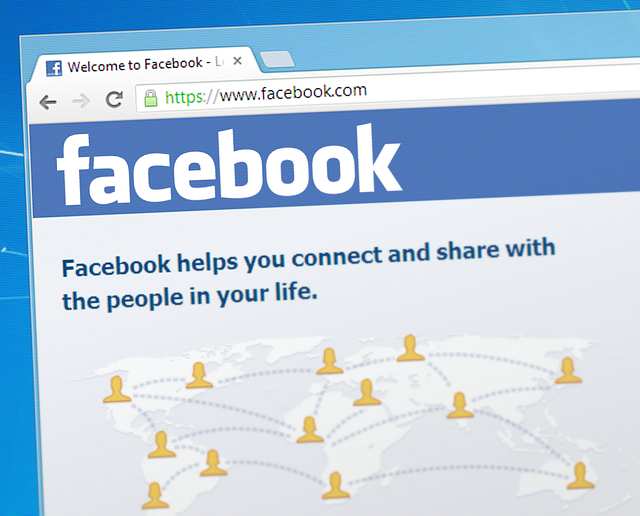
ဒီနည္းေလးကေတာ့ Android ဖုန္းတစ္လုံးရွိရံုနဲ ့အေကာင့္လြယ္လြယ္ဖြင့္လုိ ့ရပါတယ္၊
တကယ္လည္းဖုန္းနံပါတ္မေတာင္းပါဘူး။တစ္ဆင့္ခ်င္းရွင္းျပပါမယ္။စိတ္ရွည္ဖုိ ့ေတာ့လုိမယ္ေနာ္။
လုိအပ္တဲ့ apk ကိုေအာက္မွာေဒါင္းလုိက္ပါ။
Direct Download l Dropbox
အခုဖြင့္မဲ့နည္းက gmail နဲ ့ဟုတ္ဘူးေနာ္။အာ့ေၾကာင့္ mail အသစ္လုပ္ဖို ့ apk ေဒါင္းခိုင္းတာပါ။
gmail နဲ ့ဆိုရင္ေတာ့ ဖုန္းနံပါတ္ေတာင္းလိမ့္မယ္။ကဲ…..စၾကစို ့ေနာ္
၁။အခုေဒါင္းလိုက္တဲ့ apk ကိုဖြင့္လိုက္ပါ။
၂။ကၽြန္ေတာ္တို ့က Mail အသစ္လုပ္မွာမလို ့ Sign Up ကိုေရြးပါ။
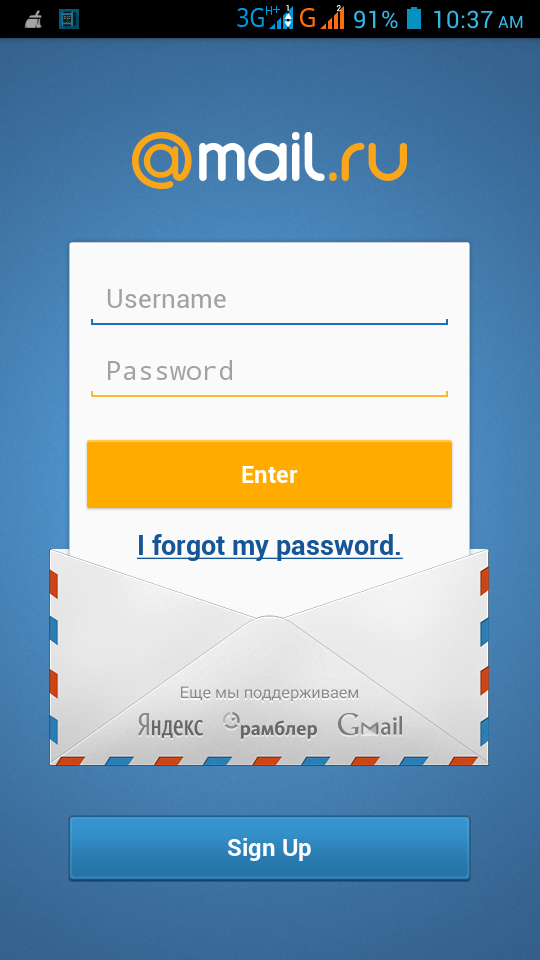
၃။First Name…….စတာေတြျဖည့္ေပးလုိက္ပါ။New E-Mail မွာ ကိုယ္လိုခ်င္တဲ့လိပ္စာထည့္ပါ။ @mail.ru ကိုႏွိပ္လုိက္ပါ။
အဲ့ထဲက ကိုယ္မွတ္လို ့ေကာင္းတဲ့ နာမည္ေရြးလို ့ရပါတယ္။ကၽြန္ေတာ္ကေတာ့ @mail.ru ကိုပဲယူလိုက္ပါပီ။
( ေအာက္နားေလးက I agree ဘာညာဘာညာဆိုကို အမွန္ျခစ္ေပးလုိက္ပါ)။ပီးရင္ Next ကိုႏွိပ္ပါ။
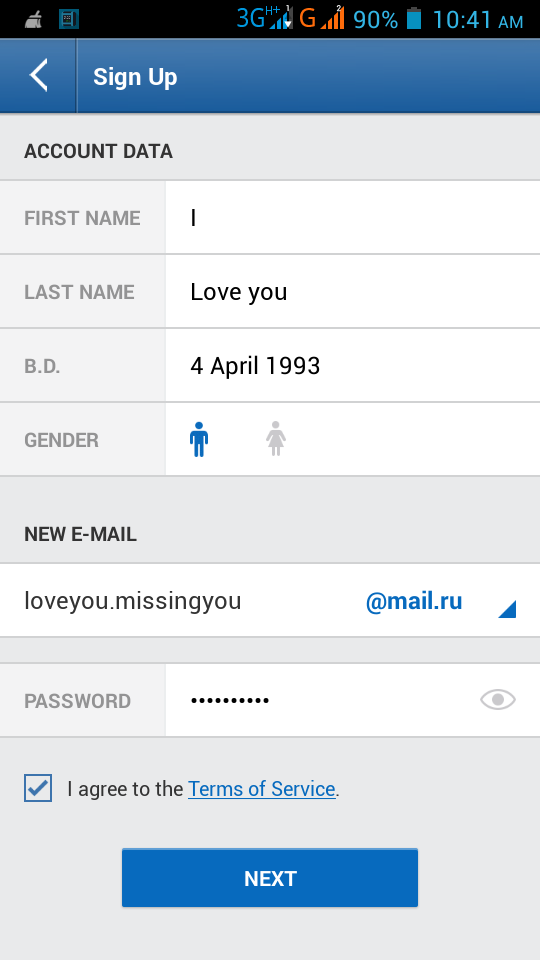
၄။ေနာက္တစ္ဆင့္မွာ Ph no ေတာင္းပါလိမ့္မယ္။ကၽြန္ေတာ္တို ့က ဖုန္းနံပါတ္ကို မထည့္ဘူးဆိုတဲ့အတြက္
“I don’t have cell phone” ကိုေရြးပါမယ္။
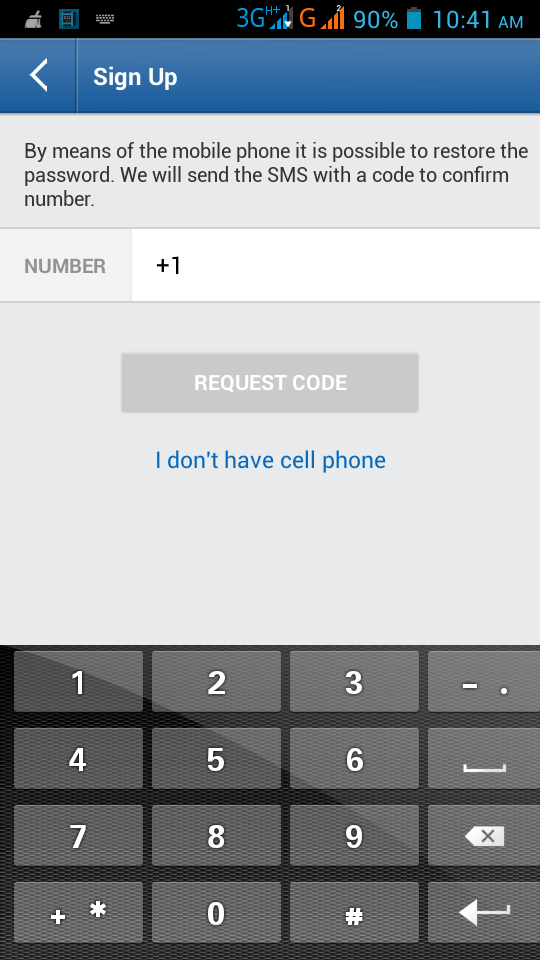
၅။ပီးရင္ Security Question ကိုထည့္ခိုင္းပါလိမ့္မယ္။အဆင္ေျပရာထည့္ပါ။မွတ္ေတာ့မွတ္ထားဦးေနာ္။
သူ ့ပံုမွာေပးထားတဲ့ code ေလးကိုမွန္ေအာင္ရိုက္ေပးလုိက္ပါ။ပီးရင္ DONE ကိုႏွိပ္ပါ။
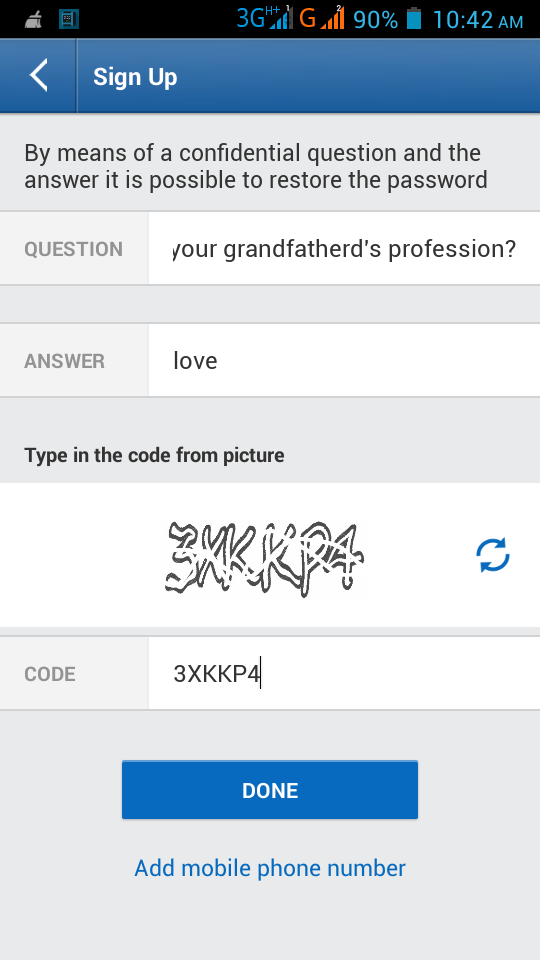
၆။ဒါဆိုရင္ mail အသစ္လုပ္တာပီးပါပီ။Facebook မဖြင့္ခင္ အခုဖြင့္ထားတဲ့ mail အေကာင့္ကို ျပန္၀င္ထားပါ။
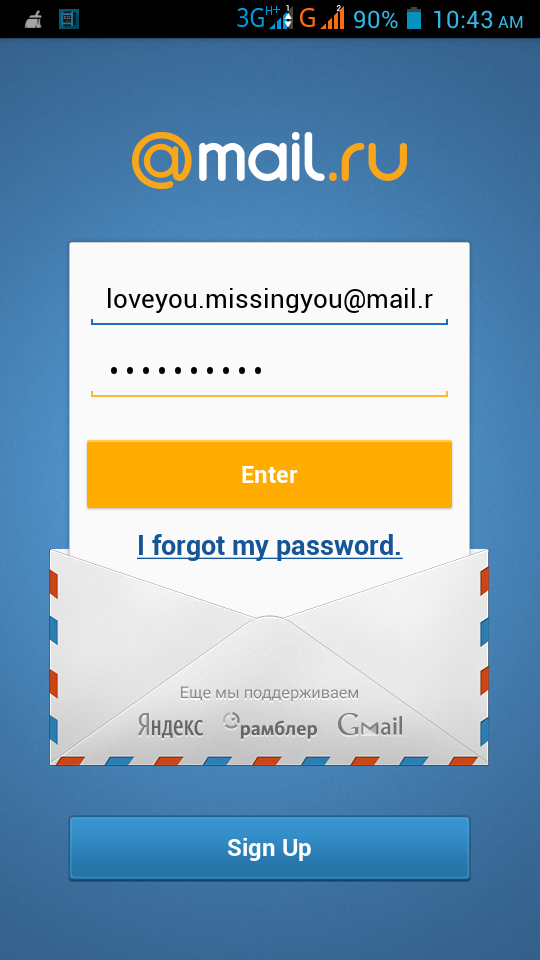
၇။ေနာက္တစ္ဆင့္ကေတာ့ Facebook အေကာင့္ဖြင့္ဖို ့ပဲက်န္ေတာ့တယ္။ကဲ…….Facebook app ထဲဝင္လိုက္ပါ။
အသစ္လုပ္မွာျဖစ္တဲ့အတြက္ Sign Up ကိုေရြးပါ။
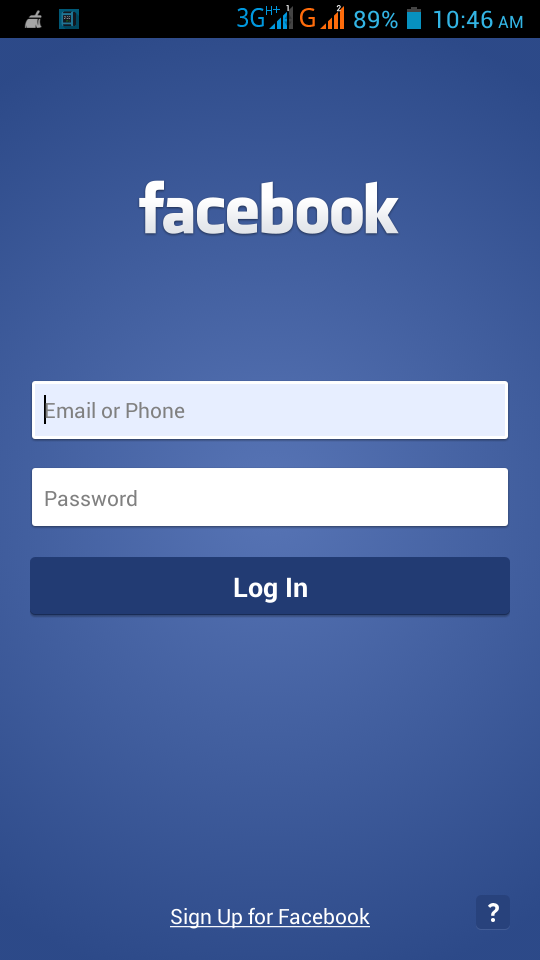
၈။နာမည္ထည့္ခိုင္းပါလိမ့္မယ္။ကိုယ္သံုးခ်င္တဲ့ နာမည္ထည့္ေပးလုိက္ပါ။ပီးရင္ Continue ေပါ့။
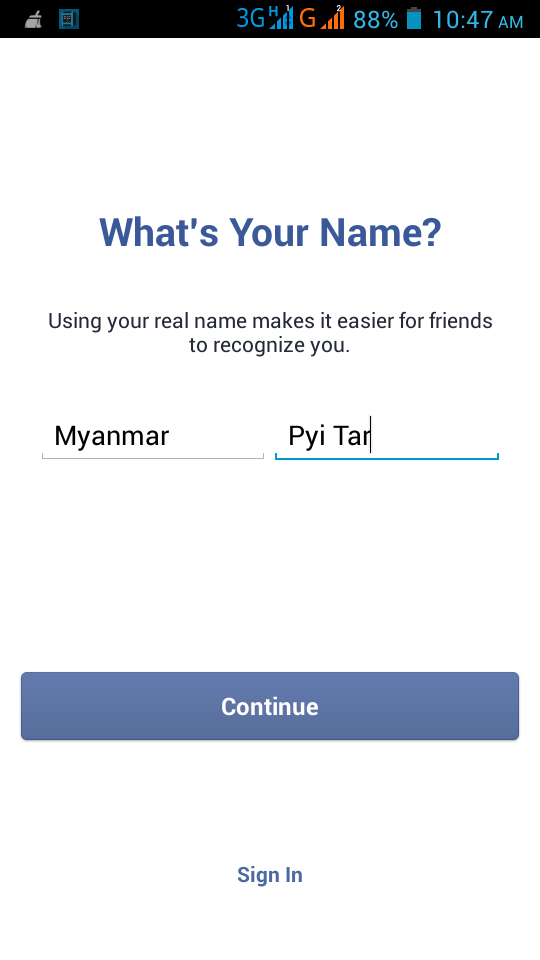
၉။Password ေပးလိုက္ပါ။
၁၀။ပီးရင္ Profile ပံုတို ့၊ေက်ာင္းတို ့၊ေနရပ္လိပ္စာတို ့ထည့္ေပးလိုက္ပါ။
၁၁။ဒီလိုအ၀ုိင္းေလးလည္ ပီးလို ့ကိုယ့္ေဖ့ဘြတ္ေလးပြင့္သြားရင္ေတာ့ FB အေကာင့္လုပ္တာ 80% ေလာက္ေတာ့ပီးပါပီ။
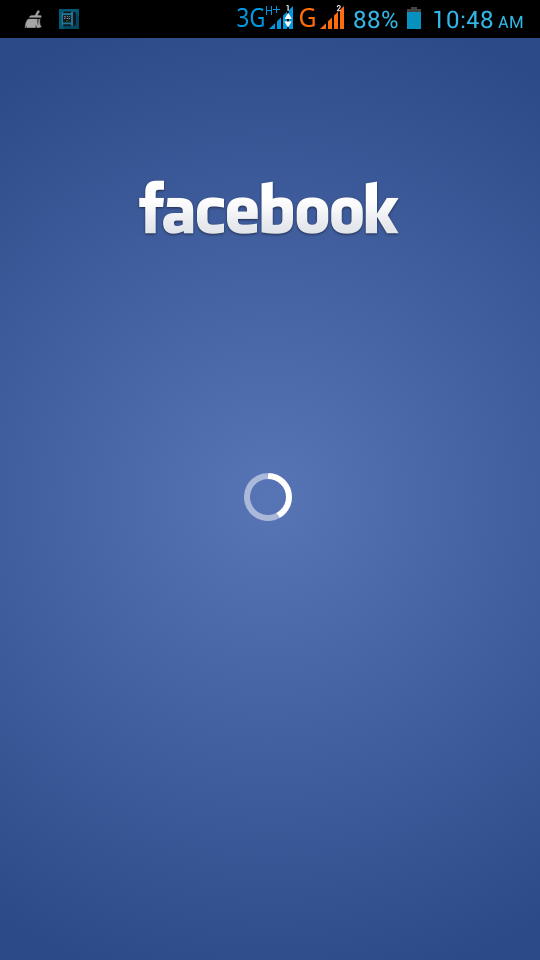
၁၂။ပီးရင္ Mail ထဲကို FB က Code ပို ့ထားပါလိမ့္မယ္။အဲ့ထဲ၀င္လုိက္ပါ။
Confirm Your Account ကိုႏွိပ္ပါ။ပီးရင္ Facebook app ကိုေရြးေပးလိုက္ပါ။ဒါဆို account confirm လုပ္တာ
ပီးသြားပီျဖစ္တဲ့အတြက္ Facebook Account ကိုဖုန္းနံပါတ္မလိုပဲ ၁၀၀% ဖြင့္တာပီးဆံုးသြားပါပီ။
အခုကၽြန္ေတာ္ သံုးေနတဲ့ထိေတာ့ ဘာဖုန္းနံပါတ္မွမေတာင္းေသးပါဘူး။စိတ္ခ်တာဖြင့္ပါ။အဆင္ေျပပါေစ။
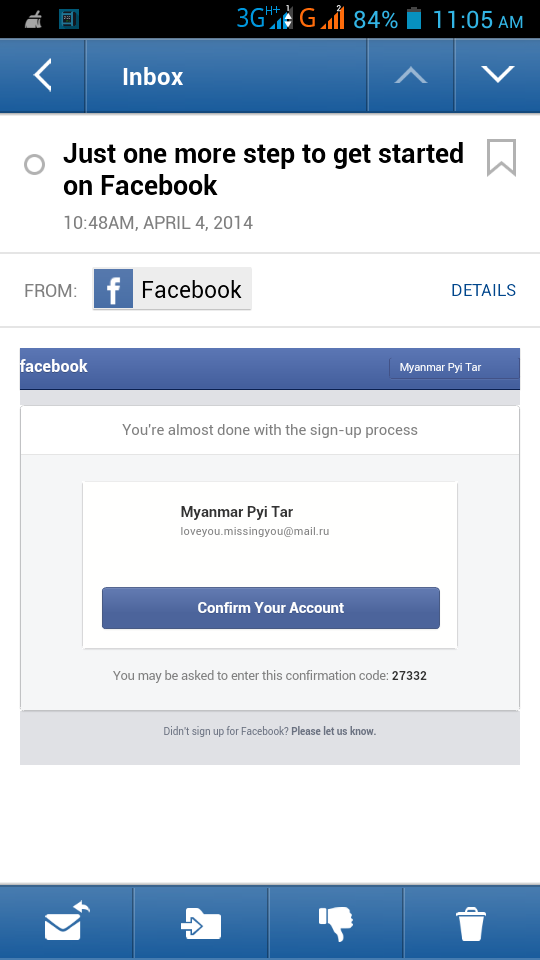
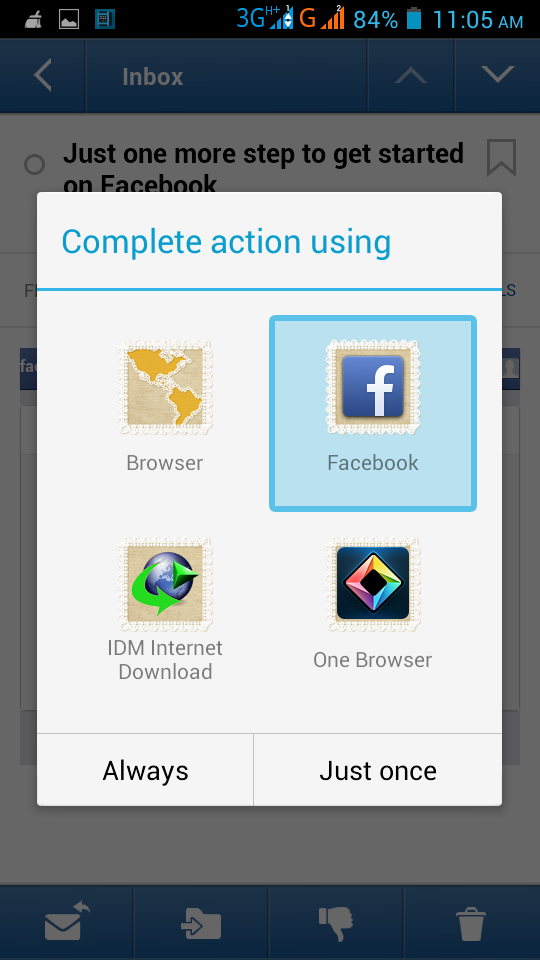
ပို ့စ္ေရးသားသူ-Khit TaMhine(www.facebook.com/Khit TaMhine)
0 comments:
Post a Comment